作者:Selena Komez4月08,2020更新
[总结]:不小心删除了Galaxy S9上的照片? 本教程将教您如何使用Android Data Recovery从Samsung Galaxy S9 / S9 +恢复丢失或删除的照片,视频。
“我的垃圾儿子意外删除,我从新的Galaxy S9手机上丢失了我的照片。 我听说删除的照片实际上并没有永久消失。 是否可以检查丢失的照片并在没有备份的情况下恢复它? 我需要一个简单的解决方案 欢迎任何想法。=
“恢复出厂设置后丢失照片三星Galaxy S9吗? 如何从Galaxy S9恢复丢失的照片?=
三星手机丢失或删除数据可能有多种原因。 其中一些在这里提到:意外删除,恢复出厂设置,格式化SD卡,黑屏/忘记密码/屏幕损坏,病毒入侵,生根设备,ROM闪烁等。
如果您最近在Samsung手机上删除了照片,则可以从Google相册应用程序-回收站中查看最近删除的照片,让我们按照循序渐进的指南操作,了解如何从回收站中还原最近删除的照片。
如果您已将照片从Samsung Galaxy S9备份到Google相册应用,那么不必担心照片丢失或删除,可以从Google相册应用的回收站中快速还原它们,可以轻松地将其删除在60天内返回照片。 让我们学习如何从Google相册应用恢复三星丢失或删除的照片:
步骤 1。 在Samsung Galaxy S9或S9 +智能手机上打开Google相册应用。
步骤 2。 点按“垃圾桶“从左上角的菜单中,将显示所有已删除的图片,您可以看到详细信息。
步骤 3。 选择要返回的照片,然后点按“恢复”以从Google相册应用的回收站中还原已删除的照片,然后将已删除的照片还原到Samsung Galaxy S9上的图库中。
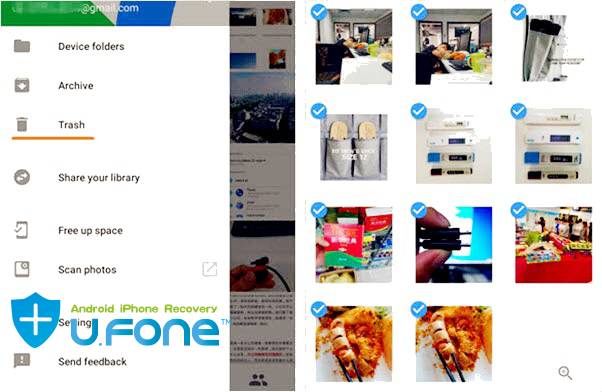
备注:如果删除照片的时间超过60天,则此方法不适用于您。
如果我从未将照片同步到Google相册应用,或者这些照片已被删除60天以上,是否可以检查和检索已删除的照片,例如三星Galaxy S9的照片? 好吧,答案是“有”,如果您获得可靠的数据恢复方面的帮助,那么您仍然有机会从Samsung Android检查和恢复丢失/删除的文件,直到并且除非现有数据不会被覆盖。
U.Fone Android数据恢复,这是一个合适和完美的三星S9 / S9 +数据恢复软件。 它旨在从三星Android设备恢复已删除的数据。 借助这个程序,您可以轻松实现 查看Samsung Galaxy S9 / S9 +上最近删除的照片,有选择地从中恢复已删除的照片。 除了照片,它还可以恢复多种Android数据,包括视频,联系人,短信,通话记录,文档,WhatsApp消息等。 支持恢复因任何情况而丢失的数据。 兼容所有三星机型和Android机型,例如三星Galaxy S10 / S9 / S8 / S7 / S6 / S5,Galaxy Note 9 / 8 / 5 / 4等。
在从Android手机恢复文件之前,必须注意以下重要提示,以提高恢复丢失或删除文件的成功率。
1。 停止通过手机拍摄照片或视频,避免新数据覆盖旧数据,这将降低数据恢复的成功率
2.在恢复数据之前,请勿将任何新数据添加到手机或Micro SD卡中。
3.在从存储卡取回任何文件之前,请勿格式化SD卡。
4.请勿将文件从其他设备传输到手机。
5。 使用专业的Android数据恢复或SD卡数据恢复,尽快恢复照片,视频和其他文件。
首先,您应该在计算机上运行U.Fone Android Data Recovery。 您可以选择三种模式:Android数据恢复,Android数据备份和还原,损坏的Android数据提取。 点击“Android的数据恢复“选择开始。

步骤1。 将三星手机连接到电脑
使用USB线将Samsung Galaxy S9连接到计算机,在手机上启用USB调试。

为了让我们的Android数据恢复软件能够分析您的Samsung Galaxy S9,请确保您已在Samsung Galaxy S9手机上启用USB调试。 如果您已完成此操作,请跳过此步骤。 如果没有,请按照屏幕指南或访问教程 如何在Android上启用USB调试模式.

步骤2。 选择要从Samsung扫描的照片文件
当您的手机与计算机连接时,您可以看到可以恢复的所有数据类型,包括图库,短信,联系人等。 要恢复照片,请点击“展示墙”。 然后点击“下一页“。

步骤3。 允许扫描Samsung Galaxy S9
当出现以下窗口时,Samsung手机上可能会出现超级用户授权,允许扫描设备。 如果你得到它,点击“让“ 继续。

步骤4。 用于深度扫描的高级Root Android(可选)
如果您想深度扫描三星Galaxy S9以恢复更多丢失的数据,Android数据恢复软件会在Android设备上执行深度扫描并搜索已删除的联系人,短信,通话记录,照片,视频,媒体文件,文档,WhatsApp消息,应用程序数据和其他文件类型。 之后,您可以详细预览找到的文件,并有选择地恢复您想要的内容。
为此,请单击 高级Root 底部的按钮,这将带你安装 KingoRoot 以三星设备为根。
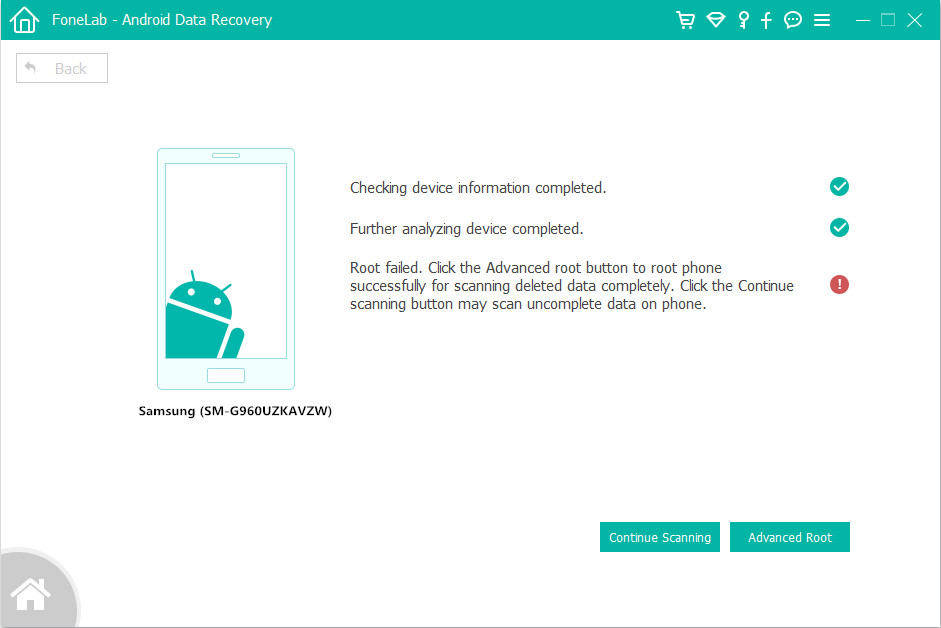
扎根后,该软件将对手机上的数据进行深度扫描。 您可以看到扫描将花费多少时间的摘要。 整个过程可能需要15到20分钟才能完成。
Tips:从Android设备恢复数据后,您的手机将恢复原状,整个过程不会损坏您的手机。
更多信息,请访问: 如何安全地root和unroot Android设备.
步骤5。 检查并恢复最近删除的照片
一旦扫描结束,所有最近删除的数据将被列出,您可以在“下”逐个检查和预览数据。展示墙”文件。 最后,点击“恢复”将所有选择的照片保存在计算机上。
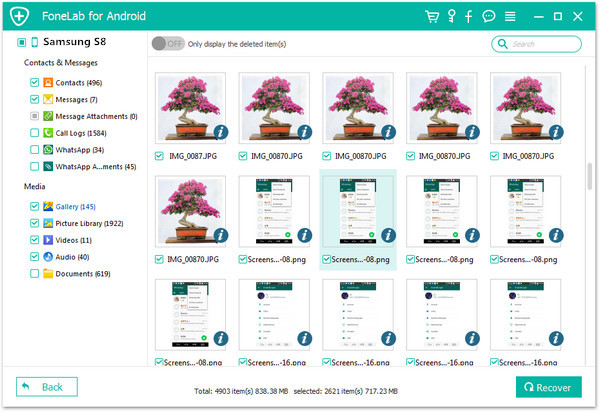
有关如何从Android手机恢复已删除照片的视频指南
如果您的照片,视频,音频和其他文件存储在Samsung Galaxy S9的SD卡之前,一旦SD卡格式化,物理损坏或损坏,遭到病毒或木马攻击,Android系统崩溃,手机屏幕坏了或黑屏死机,从三星SD卡恢复丢失和删除的图片,你可以转向U.Fone数据恢复,这可以是另一种选择,帮助您从三星SD卡恢复数据。
U.Fone数据恢复 - 一个强大的 三星SD卡数据恢复 工具有助于从Micro SD存储卡恢复已删除或丢失的照片,视频,音乐和其他文件。 它可以检索.jpg,.png,.gif,.bmp,.webp,.tiff等格式的检测图片文件。 该数据恢复软件支持所有流行品牌的SD卡,包括SanDisk,三星,金士顿,PNY,Lexar,Transcend,PQI等。 以下是该软件的主要功能:
–轻松,有效,安全,完整地从Samsung SD卡检索文件。
–从由于意外删除,格式化的SD卡,损坏或损坏或病毒攻击而丢失的Android手机的SD卡中恢复照片。
–支持从三星手机的SD卡恢复图片,图像,照片,视频,音乐和办公文档。
–从内部硬盘驱动器或外部数据存储(如SD /存储卡,数码相机等)中恢复已删除和丢失的照片。
–支持的操作系统:Windows 10/8/7 / XP / Vista,Mac OS 10.13,macOS 10.12,OS X 10.11、10.10、10.9、10.8、10.7、10.6。
下一个教程我们将重点介绍如何从Windows计算机上的Samsung SD卡恢复照片,如果您是Mac用户,可以按照相同的步骤操作 从Mac上的Samsung SD卡恢复照片文件。 首先,请从Samsung手机上取下Samsung SD卡,然后将SD卡插入电脑。
步骤1。 运行U.Fone SD卡数据恢复
首先,请免费下载并启动计算机上的SD卡数据恢复软件,从三星Galaxy S9的SD卡恢复已删除的照片,请选择“外部设备恢复“模式开始。

步骤2。 将Samsung SD卡插入计算机
现在将三星手机的SD卡插入计算机,然后单击“下一步”。 连接SD卡后,在“外部可移动设备”下选择它,然后单击“开始”开始扫描。

步骤3。 从三星SD卡扫描已删除的照片
SD卡恢复将开始快速扫描以搜索丢失的数据。 如果找不到丢失的数据,可以再次启动深度扫描“全方位恢复“模式。

步骤4。 从Samsung SD卡预览和检索已删除/丢失的照片
扫描完成后,所有可恢复的文件将按文件类型列在左侧。 您可以预览特定文件并单击“恢复“从三星SD卡恢复已删除的照片,并将检索到的文件保存到计算机上。

免费下载数据恢复,并尝试从三星Galaxy S9 / S9 +智能手机的SD卡恢复已删除的照片,视频,音频。
干得好,您可以直接从三星Galaxy S9 / S9 +备份已删除的照片或从手机的SD卡中检索,如果要将检索到的文件从计算机导入三星Galaxy S9 / S9 +,您可以在目标文件夹中找到它们。其他设备用于查看,您可以使用此功能 iOS和Android管理器 用于将照片,视频,音乐从计算机传输到设备的工具。
学习本指南: 将文件传输到三星Galaxy S9 / S9 +
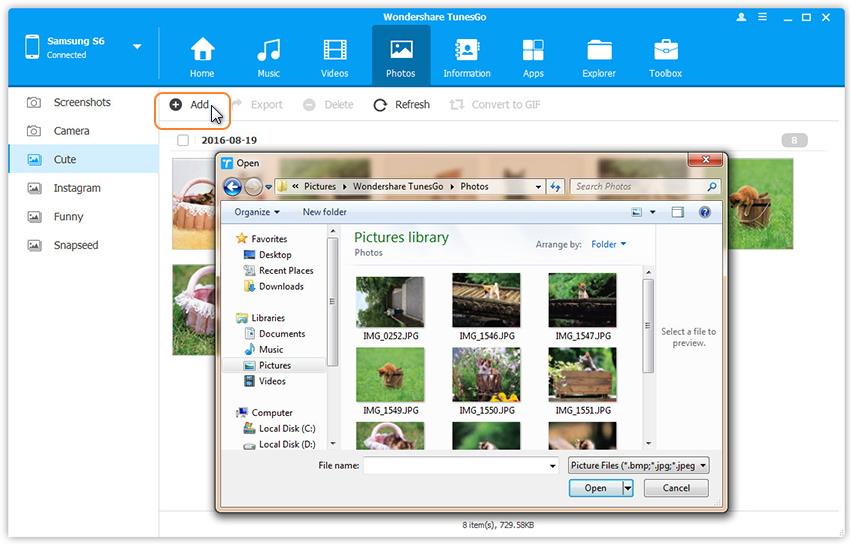
如何将iPhone数据传输到三星Galaxy S9 / S9 +
将文件传输和管理到Samsung Galaxy S9 / S9 +
如何在三星Galaxy S9 / S9 +上播放Apple音乐

Android Toolkit为所有Android设备提供完整的解决方案,如数据恢复,root,备份恢复,橡皮擦,锁定屏幕移除等。

轻松备份Android数据并在PC和Mac上管理您的照片,视频,音乐,联系人,短信和应用程序。
还没有评论。 说些什么...